

(MV2018:4)
Länk till PENGVIN-guide som visar hur man arbetar i "Hantera produkter".
För information om hur man hanterar/ändrar PENGVIN Explorer-fönster, se avsnitt Anpassa skärmutseende
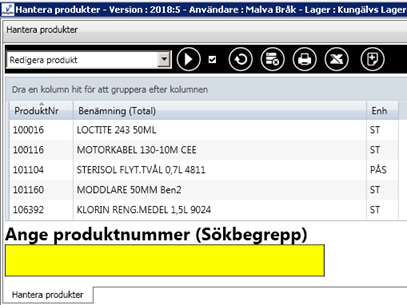
 Om rutan är markerad öppnas underformulär med automatik
när annan post markeras. Även datat/resultatet i underliggande flik uppdateras
med automatik när annan post markeras.
Om rutan är markerad öppnas underformulär med automatik
när annan post markeras. Även datat/resultatet i underliggande flik uppdateras
med automatik när annan post markeras.
Om rutan inte är markerad måste man manuellt klicka på pilknappen för att starta underformulär alternativt klicka på refresh-knappen när man vill uppdatera datat.
 Utför/exekverar flerfunktionsval. Används för att
utföra det kommando som visas i listboxen.
Utför/exekverar flerfunktionsval. Används för att
utföra det kommando som visas i listboxen.
 Refresh, hämtar data på nytt, dvs uppdatera resultatet/databladet.
Refresh, hämtar data på nytt, dvs uppdatera resultatet/databladet.
 Används för att skapa genväg till dialogen, detta läggs som en snabbknapp
på skrivbordet (MV2018:6)
Används för att skapa genväg till dialogen, detta läggs som en snabbknapp
på skrivbordet (MV2018:6)
 Används för att spara ändringar som gjorts i datablad,
t ex om man flyttat kolumner eller grupperat uppgifter. Samma knapp används
också för att återställa grundinställningar om man ångrat sina ändringar.
Används för att spara ändringar som gjorts i datablad,
t ex om man flyttat kolumner eller grupperat uppgifter. Samma knapp används
också för att återställa grundinställningar om man ångrat sina ändringar.
 När man sparat ändringar i datablad är knappen grön
och visar på så sätt tydligt att förändringar är gjorda.
När man sparat ändringar i datablad är knappen grön
och visar på så sätt tydligt att förändringar är gjorda.
 Print. Skriver ut aktuellt resultat
Print. Skriver ut aktuellt resultat
 Överför resultatet till Excel
Överför resultatet till Excel
 Ny. Används för att lägga till ny produkt.
Ny. Används för att lägga till ny produkt.
När man valt kommandot "Lägg till ny produkt" skapas det en produktpost med ett produktnummer som automatiskt hämtas från produktnummerserien. Detta nummer kan ändras. Välj kommandot "Redigera produkt" och lägg till övriga produktuppgifter samt ändra ev produktnumret vid behov.
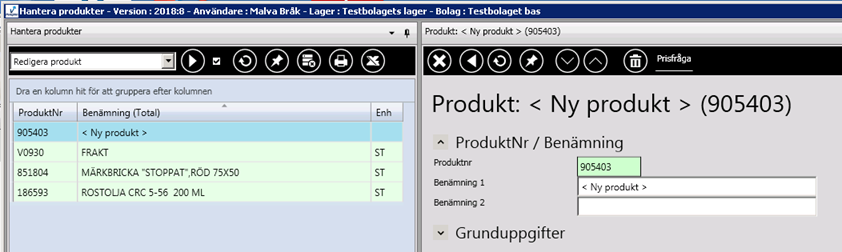
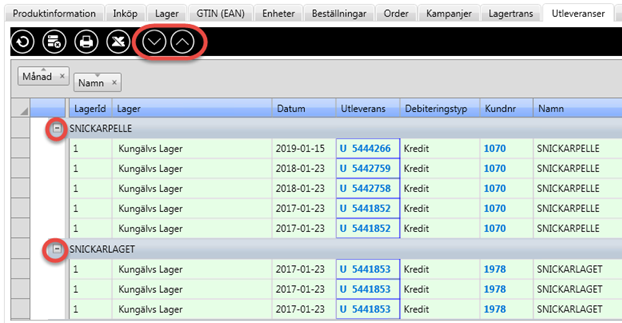
 Används för att öppna alla undergrupper i huvuddialogen
(MV2018:7) och i grupperade datablad (MV2018:8)
Används för att öppna alla undergrupper i huvuddialogen
(MV2018:7) och i grupperade datablad (MV2018:8)
 Används för att stänga alla undergrupper i huvuddialogen (MV2018:7)
och i grupperade datablad (MV2018:8)
Används för att stänga alla undergrupper i huvuddialogen (MV2018:7)
och i grupperade datablad (MV2018:8)
 Används för att ta bort poster.
Används för att ta bort poster.
 Öppnar produktfrågans
prisinfodialog. (MV2018:8)
Öppnar produktfrågans
prisinfodialog. (MV2018:8)
 Öppnar PENGVIN-manual. Om hjälpavsnitt saknas till
aktuell dialog öppnas hjälpen i huvudmenyn.
Öppnar PENGVIN-manual. Om hjälpavsnitt saknas till
aktuell dialog öppnas hjälpen i huvudmenyn.
De uppgifter/fält i dialogen som kan ändras/redigeras av användaren har normalt en vit bakgrundsfärg. När de markeras ändras färgen till gul och tydliggör på detta sätt var markören står och vilket fält som för tillfället redigeras.
I datablad är de låsta (icke redigerbara) fält gröna och de ändringsbara fälten är vita.

De fält där man vänsterklickar på en länk har en blå text
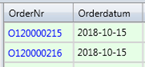
De fält där det döljer sig en meny vid högerklick har en blå ram runt fältet och svart text
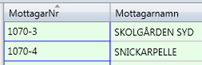
De fält som både innehåller en länk (vänsterklick) och en meny bakom högerklick har både blå text och blå ram.
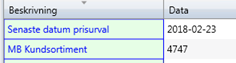

Ett inmatningsfält för att lägga till fler produkter i eget urval. I dagsläget går det inte att söka fram produkter utan bara registrera genom att ange produktnummer i inmatningsfältet.

 Om rutan är markerad öppnas underformulär med automatik
när annan post markeras. Även datat/resultatet i underliggande flik uppdateras
med automatik när annan post markeras.
Om rutan är markerad öppnas underformulär med automatik
när annan post markeras. Även datat/resultatet i underliggande flik uppdateras
med automatik när annan post markeras.
Om rutan inte är markerad måste man manuellt klicka på pilknappen för att starta underformulär alternativt klicka på refresh-knappen när man vill uppdatera datat.
Detta är en påbörjad konvertering av Accessdialogen för produktregistret/produktfrågan och redan idag kan man justera vissa uppgifter samt ta del av information. Den ersätter ännu inte fullt ut varken produktregistret eller -frågan. För beskrivning av fönstret, se avsnitt "Redigera produkt" nedan.
Visar de nycklar som finns på produkten. Man har också möjlighet att lägga till, ta bort eller redigera nycklar i denna dialog. För beskrivning av fönstret, se avsnitt "Nycklar" nedan.
Visar inköpsuppgifter från produktregistrets inköpsflik. Här har man också möjlighet att redigera inköpsuppgifter. För beskrivning av fönstret, se avsnitt "Inköp" nedan.
Visar hur tillgången ser ut på de olika lagren samt inventering, beställningspunkter/-kvantiteter mm. För beskrivning av fönstret, se avsnitt "Lagerstatus" nedan.
Visar öppna, ej avslutade beställningar. För beskrivning av fönstret, se avsnitt "Beställningar" nedan.
Visar öppna, ej slutlevererade ordrar. För beskrivning av fönstret, se avsnitt "Ordrar" nedan.
Visar den/de kampanjer som produkter ingår i samt om kampanjen är aktiv eller inte. För beskrivning av fönstret, se avsnitt "Kampanjer" nedan.
Visar alla transaktioner som påverkat lagersaldot på aktuell produkt. Det som är viktigt att tänka på är att detta INTE är en logg över lagerförändringar utan en visning av dokument som har påverkat lagersaldot. Datum i visningsbilden är ”dokumentets” datum och inte det datum när lagersaldoförändringen skedde. För beskrivning av fönstret, se avsnitt "Lagertrans" nedan.
Visar allt som är levererat, även under innevarande dag, och avser följesedlar, kontantkvitton och utleveransunderlag. Man har också möjlighet att titta på dokumentet i skärmen och från skärmbilden skriva ut det på skrivare. För beskrivning av fönstret, se avsnitt "Utleveranser" nedan.
Visar de olika inleveranserna som är gjorda på aktuell produkt. Genom att högerklicka på beställnings- eller ordernummer kan man förhandsgranska beställningen och eller ordererkännande och vid behov därifrån skriva ut dokumentet. För beskrivning av fönstret, se avsnitt "Inleveranser" nedan.
Innehåller ärenden som är kopplade till reklamationer på aktuell produkt.

Kundnummer
Kundnamn
Kundens adress
Ärendenummer
Ärendets rubrik
Visar det dokumentnummer som reklamationen registrerats på.
Antal rader på utleveransen
Antal reklamerat
Antal köpta på urpsrungsdokumentet
Enhet
Inpris
Utpris
Radbelopp
Radbelopp på ursprungsdokumentet
Visar försäljningsstatistik fördelat per månad. För beskrivning av fönstret, se avsnitt "Statistik" nedan.
Visar de ingående produkterna i strukturen. För beskrivning av fönstret, se avsnitt "Strukturer" nedan.
Visas den eller de prislistor som innehåller vald produkt.
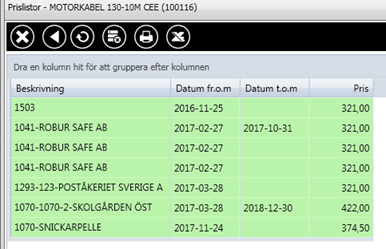
Prislistans namn
Startdatum då prislistans börjar gälla
Slutdatum då prislistan upphör att gälla.
Anger fast nettopris.
Rensar produkturvalet
I ett produkturval kan man välja att radera flera produkter från urvalet på en och samma gång.
Ta bort rader i en följd
Klicka på första raden som skall tas bort, hålla ner shift-tangenten
och klicka sen på sista raden som skall tas bort. Klicka på knappen "Ta
bort markerade rader".
Ta bort rader som inte ligger
i en följd
Klicka på en rad, hålla ner ctrl-tangenten och klicka på övriga rader som
skall tas bort. Klicka på knappen "Ta bort markerade rader".
(MV2018:2)
Funktion för att skriva ut hyllkantsetiketter. Vid utskriftstillfället väljer man den layout man önskar.
Visar alla egna (inloggad användare) samt gemensamma listor för kunder. Listor som andra användare markerat som ”egna” visas inte.
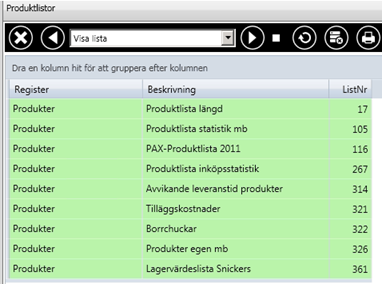
Visar vald lista i skärmen. Härifrån går
det att skriva ut den på skrivare eller spara den till fil.
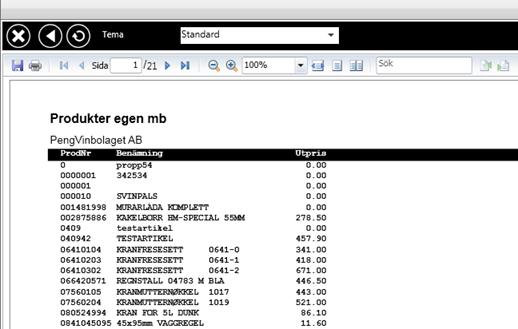
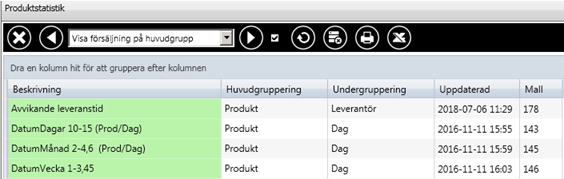
Det sker ingen beräkning i samband med att man väljer en statistikmall, så för att statistiken alltid ska vara aktuell i produktfrågan rekommenderar vi att man sätter upp ett batchjobb som uppdaterar statistiken varje natt.
Detta är en påbörjad konvertering av Accessdialogen för produktregistret/produktfrågan och redan idag kan man justera vissa uppgifter samt ta del av information. Den ersätter ännu inte fullt ut varken produktregistret eller -frågan.
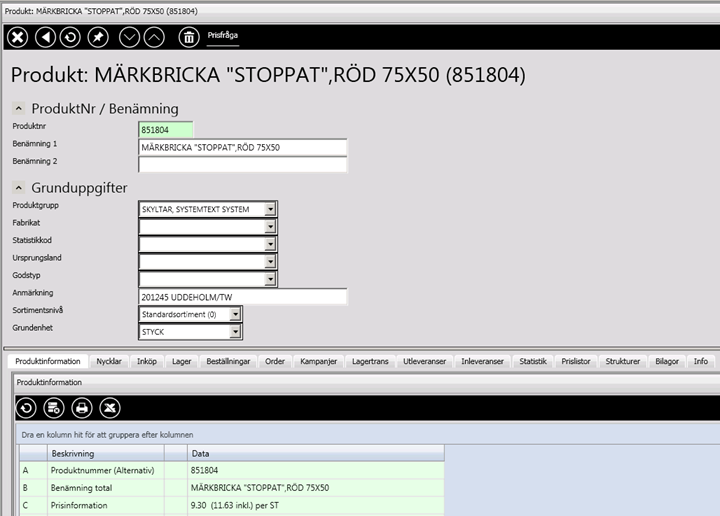
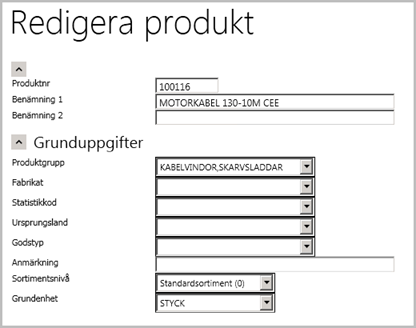
I övre delen av dialogen finns grunduppgifter som t ex produktnummer, benämning, godstyp och sortimentsnivå med, i dagsläget, en undergrupp "Grunduppgifter".
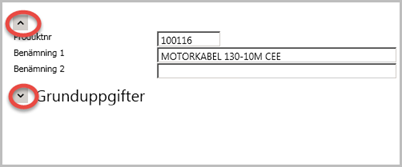
Man kan, genom att klicka på pilen (upp/ner), öppna/stänga avsnitt för att välja vilka uppgifter man vill se. Arbetar man t ex bara med benämningar kan man stänga grunduppgifterna så att dialogen blir renare.
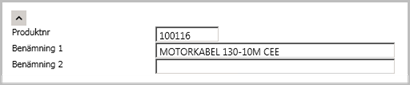
Produktnummer. Sätts manuellt eller hämtas automatiskt från löpande nummerserie.
Benämning 1
Benämning 2
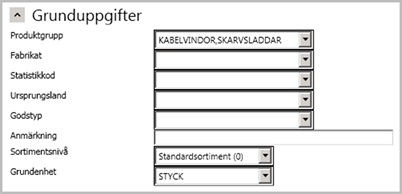
Hämtas från produktgruppsregistret.
Här kan man välja fabrikat på produkten.
Hämtas från referensregister. Endast upplysning.
Hämtas från referensregister. Endast upplysning. Vill man att denna uppgift skall skrivas ut på offert, ordererkännande, följesedel och/eller faktura sätter man upp deta via tabellen PV_SYS_REPORT_COLUMNS och detta kodas med URSPRLAND_KOD respektive URSPRLAND_BEN (kod respektive landets namn/benämning hämtas sedan från landsregistret till offerten/ordererkännandet).
Hämtas från referensregister. Används t ex för farligt gods.
Valfri text. Endast upplysning
Delar in produkterna i standard- och tilläggssortiment. Används för att underlätta vid sökningar. Lämpligt att koda produkterna så att standardsortiment visar ordinarie sortimentet och tilläggssortimentet visar skaffprodukter.
Den enhet vi lagerför och säljer produkten i. Fältet har en listbox för att enkelt kunna välja enhet från referensregistret enheter men fältet är fritt och nya värden kan anges.
(MV2018:8)
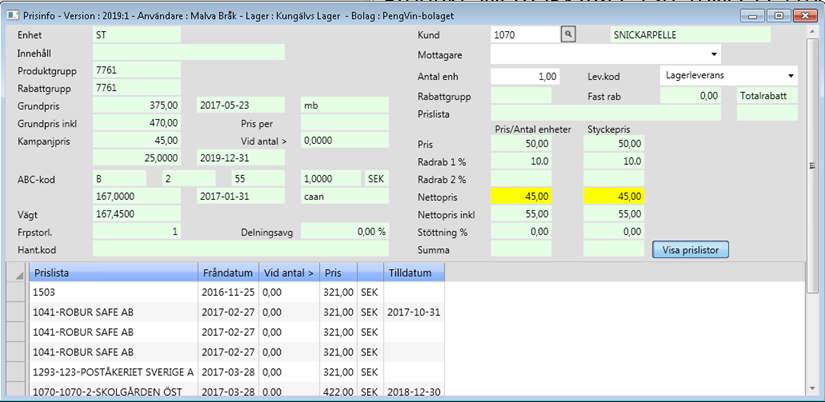
Försäljningsenhet
Ett informationsfält för att ytterligare beskriva innehållet i produkten, t ex för att ange mängden i en tub.
Produktgrupp
Rabattgrupp
Ordinarie utpris exkl. moms. Datum då utpriset uppdaterades. Signatur för den användare som uppdaterade utpriset senast.
Grundpris inklusive moms.
Visar om priset avser annat än förpackningsstorlek
Visar kampanjpris om produkten är aktiv i en kampanj
(MV2018:1)
Om kampanjpriset är satt som en rabatt i kampanjen visas det uträknade priset i produktfrågan..
Kampanjpriset i produktfrågan följer samma regelverk som vid försäljning. Om samma produkt ligger på flera olika aktiva kampanjer hämtas pris från den kampanj med lägst pris.
Minsta antal kunden måste köpa för att kampanjpriset ska gälla
Under kampanjpriset står Kampanjens inpris (om sådant finns angivet på kampanjen) och Kampanjens slutdatum
Visar produktnummer, benämning och pris (exkl moms) på den/de ev. tilläggskostnader som finns på produkten. Saknas tilläggskostnader visas inte fälten.
Lagerstyrningskoder
Efter ABC-kodens rutor står Marginalen i procent och Inpriset, något maskerat med två extra decimaler.
I produktregistrets inköpsflik finns det en rad där man kan underhålla mängdpriser. När det finns mängdpris på en produkt visas detta under ABC-koden i produktfrågans prisinfoflik. Finns inga mängdpriser visas inte fälten.
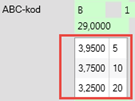
Vägt inpris, något maskerat med två extra decimaler
Den förpackningsstorlek produkten säljs i
Visar ev. delningsavgift på produkten
Anger hur varan hanteras i systemet, t ex är aktiv eller utgående.
Fälten till höger är tomma om ingen kund är vald.
För att se vad en viss kund betalar för vald produkt anges här kundnummer
Välj mottagare ur listboxen då olika mottagare kan ha avtalat olika priser på produkten.
För att kontrollera mängdpriser fylls antalet i som kunden vill köpa.
Välj vilken leveranskod prisuppgiften ska kontrolleras på. Kunder kan ha avtalat olika priser beroende på vilken leveranskod produkten registreras med.
Visar den rabattgrupp kunden tillhör
Den rabattprocent som anges här avser samtliga försäljningsrader på totala sortimentet.
Visar den prislista kunden handlar på
Visar den valuta som är registrerad på kunden i kundregistret.
Ordinarie grundpris per förpackning och per styck
Den rabattprocent som är avtalat på kunden, per förpackning och per styck
Ytterligare rabatt på mottagare som ger kedjerabatt, per förpackning och per styck
Kundens nettopris, per förpackning och per styck
Kundens nettopris inklusive moms, per förpackning och per styck
Leverantörsstöttning från leverantören på denna produkt till vald kund, per förpackning och per styck, påverkar bara transit- och direktleveranser.
Visar den ev tilläggskostnad som finns på produkten. Visar produktnummer och pris (exkl moms) på den/de ev. tilläggskostnader som finns på produkten. Saknas tilläggskostnader visas inte fälten.
Kundens nettopris, minus ev leverantörsstöttning, plus ev tilläggskostnad(-er)
Om man klickar på knappen visas den eller de prislistor som innehåller vald produkt
Sammanställd extra information om produkten.
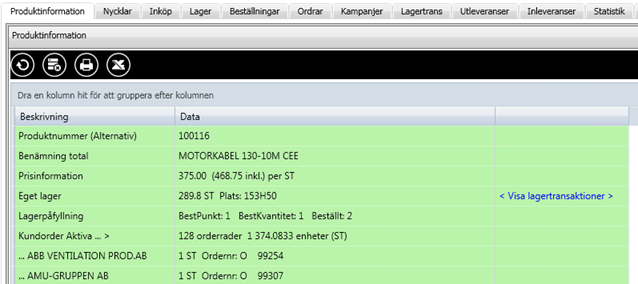
Beskrivning av det data som visas till höger i databladet.
Visar aktuellt data utifrån den beskrivning som ligger till vänster om datat i databladet.
Prisinformation - Visar grundpris exklusive och inklusive moms samt grundenheten.
Eget lager - Visar aktuellt lagersaldo samt lagerplats på egna lagret. Länken <Visa lagertransaktioner> är ännu inte i bruk.
Lagerpåfyllning - visar beställningskvantitet och beställningspunkt som används vid automatiska inköp.
Kunorder Aktiva ... > - Visar antal aktiva (ej slutlevererade) orderrader och antal enheter som produkten ligger på.
... ABB Vent... (osv) - Visar kundnens namn, antal av produkten och på vilken order den ligger.
Inköpsuppgifter från produktregistrets inköpsflik

Vilken leverantör som ska väljas i första hand
Leverantörens nummer. Leverantörsnumret är ännu inte länkat till leverantörsfrågan.
Leverantörens namn.
Inköpare från leverantörsregistret.
Visar inköpare från i första hand produktregistrets inköpsflik i andra hand från leverantörsregistret
Minsta antal att köpa från leverantören
Det antal dagar det tar att få hem produkten från leverantören
Inköpspris
Inköpsvalutan, om blankt fält avses standardvalutan
Leverantörens produktnummer
Leverantörens förpackningsstorlek
Leveranstörense förpackningsenhet
Beställningfaktor
Senaste prisuppdateringsdatum för inköpspriset på aktuell leverantör
Prisuppdaterarens användarsignatur
Visar hur tillgången ser ut på de olika lagren samt inventering, beställningspunkter/-kvantiteter mm
Kontroll vid borttagning av lagerpost
När man plockar bort en lagerpost ur lagerfliken i produktregistret sker
en kontroll om det finns order, inköpsunderlag, beställning eller
lagersaldo på varan. I sådant fall kan lagerposten inte tas bort.

Lageridentitet
Namn på lagret
Lagersaldo
Antal i order
Antal beställt
Vägt inpris
Ansvarit inköpare. Hämtas från 1) lagerfliken (produktregistret), 2) inköpsflik (produktregistret) eller 3) leverantörsregistret.
Senaste inventeringsdatum
Inventerat antal vid senaste inventeringsdatum
Beställningspunkt
Beställningskvantitet
ABC-kod (lagerstyrning)
Veckoförbrukning (uppgift från lagerfliken)
Räknas fram genom att jämföra veckoförbrukning med lagersaldo
Omsättningshastighet
Beskrivning av den hanteringskod som finns på produkten. Hämtas från 1) lagerflik 2) produkthuvud
Visar öppna, ej avslutade beställningar
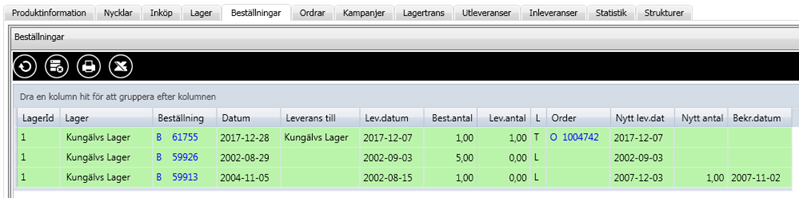
Lageridentitet
Lagrets namn
Beställningsnummer
Beställningsdatum
Visas vart leveransen ska ske. Kan vara eget lager (lager- eller transitbeställning) eller kundens namn (direktbeställning).
Beräknat leveransdatum
Beställt antal
Levererat antal, om delleverans skett
Leveranskod
Vid Transit- eller direktbeställningar visas vilken order produkterna är beställda
Datum skiljer sig mot Lev.datum om nytt leveransdatum registrerats via leveransbevakningen
Visar nytt antal om detta ändrats vid registrering av leveransbesked.
Visar öppna, ej avslutade ordrar
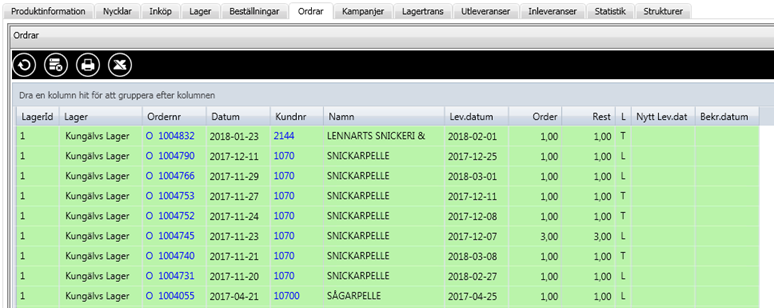
Lageridentitet
Lagrets namn
Ordernummer. Ordernumret är ännu inte länkat.
Orderdatum
Kundnummer. Kundnumret är ännu inte länkat.
Kundnamn
Beräknat leveransdatum
Antal i order
Antal kvar att leverera
Leveranskod
Nytt datum visas om förändrat leveransdatum registrerats via leveransbevakningen
Anger det datum leveransbesked registrerades.
Visar den/de kampanj(er) som produkten finns registrerad i.
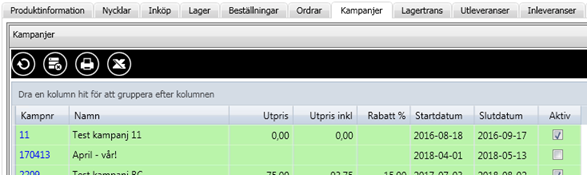
Kampanjens identitet
Namn på kampanjen
Kampanjutpris exklusive moms
Kampanjutpris inklusive moms
I kampanjregistret finns det ett fält för rabatt på radnivå. Man kan istället för pris ange en viss rabattprocent som produkten skall få vid försäljning. Denna rabattprocent visas också i produktregistrets flik för kampanj.
Kampanjens startdatum
Kampanjens slutdatum
Visar om kampanjen är aktiv eller inte.
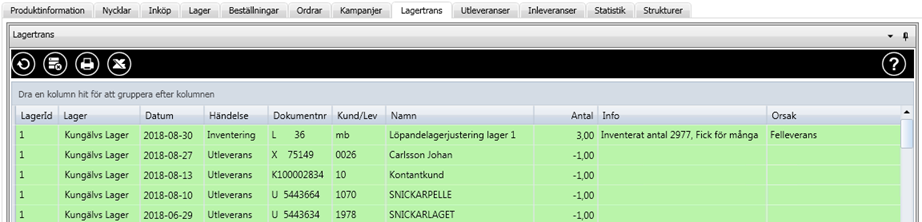
Visar alla transaktioner som påverkat lagersaldot på aktuell produkt. Det som är viktigt att tänka på är att detta INTE är en logg över lagerförändringar utan en visning av dokument som har påverkat lagersaldot.
Datum i visningsbilden är ”dokumentets” datum och inte det datum när lagersaldoförändringen skedde.
Exempel:
Dag 1 skapas ett utleveransunderlag med 10 varor vilket leder till motsvarande förändring av lagersaldo dag 1.
Dag 5 kompletteras eller förändras underlaget viket medför förändring av lagersaldo dag 5.
Dag 10 skapas
följesedel från underlaget. Följesedeln får det datum som gäller dag 10
oavsett när ändringen av lagersaldot har skett.
Eftersom det är följesedelns datum som visas i dialogen är det helt fel
att dra slutsatsen att detta har med lagerförändringens datum att göra.
Ett annat exempel:
Dag 1 skapas ett utleveransunderlag som påverkar lagersaldo.
Dag 2 gör man en inventering som i loggningen tar hänsyn till det aktuella saldot.
Dag 3 makulerar
man utleveransunderlaget vilket leder till att saldo räknas upp.
Visningsdialogen har inte med några makulerade dokument utan bara gällande
dokument i sin senaste version.
Om man känner osäkerhet runt sina lagersaldon och vill följa upp dessa finns det en loggningsfunktion som kan aktiveras. Vid loggningen sparas varje händelse som påverkar ett lagersaldo med datum, klockslag, användare och typ av händelse.
Lageridentitet
Lagrets namn
Transaktionsdatum, dvs dokumentets datum och inte det datum när lagersaldoförändringen skedde.
Visar vilken typ av transaktion som skett (utleverans, inleverans eller inventering).
Visar det dokumentnummer som transaktionen skett på (X utleveransunderlag, U följesedel, K Kontantkvitto, I inleverans, L inventering).
Kund- eller leverantörsnummer eller inloggad användare som gjort inventering
Kund- leverantörs- eller inventeringsnamn
Negativt antal avser lagerminskning, positivt lagerökning. Vid registrering av lagerjustering visas här det antal som registrerats.
Visar det nya lagersaldot efter lagerjustering samt anledning (manuellt ifylld anmärkning) till lagerjustering
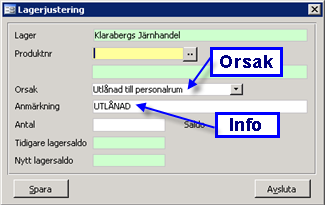
Visar den orsak som är vald vid aktuellt lagerjusteringstillfälle. Orsaker hämtas/läggs upp i referensregistret för övriga referenser.
Visar allt som är levererat, även under innevarande dag, och avser både kredit- och kontant.
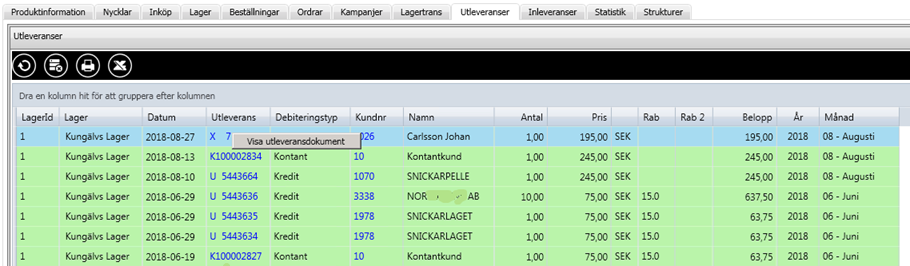
Lageridentitet
Lagrets namn
Leveransdatum
Visar det dokumentnummer som utleveransen skett på (X utleveransunderlag, U följesedel, K Kontantkvitto). Gernom att högerklicka på dokumentnumret kan man välja att titta på dokumentet i skärmen. Från visningsbilden går det också att skriva ut det eller spara det till fil.
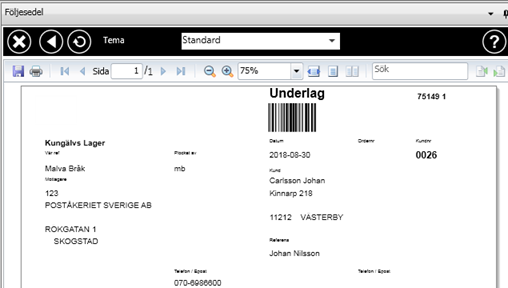
Typ av dokument
Kundnummer
Kundnamn
Antal levererat
Nettopris på denna utleverans
Visar den valuta produkterna sålts i
Visar om kunden erhållit rabatt på denna utleverans
Visar om kunden erhållit ytterligare rabatt (kedjerabatt) på denna utleverans.
Radbelopp
Årtal som dokumentet registrerats.
Månad (i siffror och bokstäver) som dokumentet registrerats.
Visar de olika inleveranser som är gjorda på aktuell produkt. Genom att högerklicka på beställnings- eller ordernummer kan man förhandsgranska beställningen och eller ordererkännande och vid behov därifrån skriva ut dokumentet
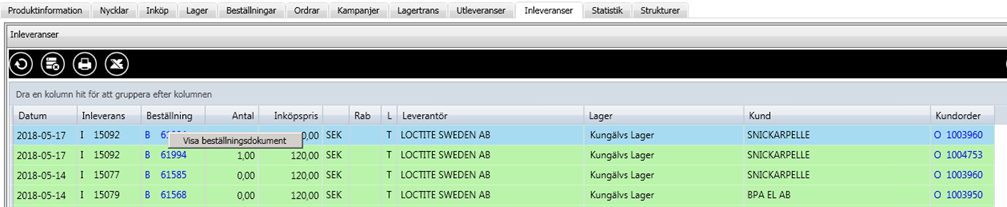
Inleveransdatum
Inleveransens dokumentnummer
Beställningsnummer. Genom att högerklicka på beställningsnumret kan man förhandsgranska beställningen och vid behov skriva ut dokumentet.
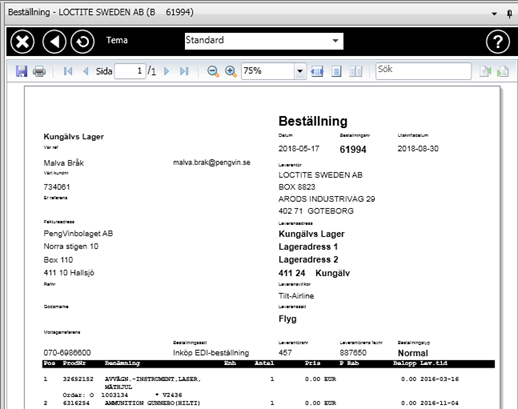
Aktuellt inköpspris vid inleveranstillfället
Valuta vid inleveranstillfället
Rabatt vid inleveranstillfället
Leveranskod
Leverantör vid inleveranstillfället
Anger det lager som inleveransen skett till
Visar kundnamn i de fall det är en transit- eller direktbeställning
Visar ordernummer i de fall det är en transit- eller direktbeställning. Genom att högerklicka på ordersnumret kan man förhandsgranska ordern och vid behov skriva ut dokumentet.
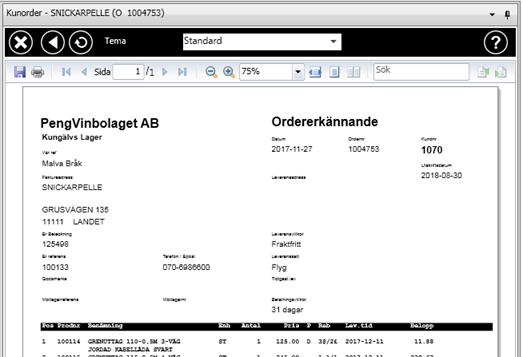
Visar de prislistor där aktuell produkt ingår.
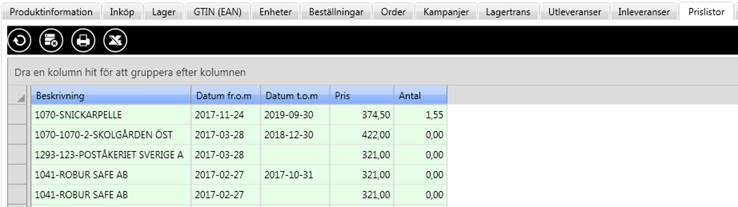
Visar de ingående produkterna i strukturen.
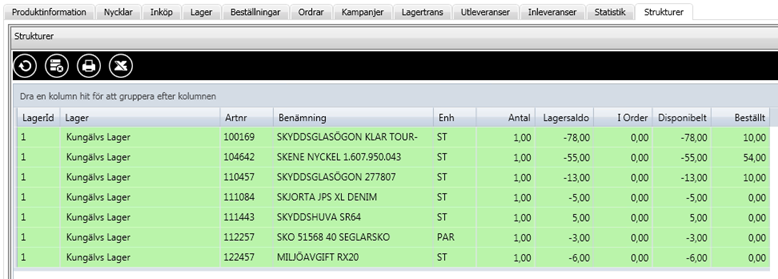
Lageridentitet
Produktnummer
Benämning
Enhet
Antal av produkten som ingår i strukturen
Aktuellt lagersaldo
Antal reserverade av produkten som ännu ej är levererade.
Lagersaldo minus antal reserverade
Antal beställda ej ännu inlevererade
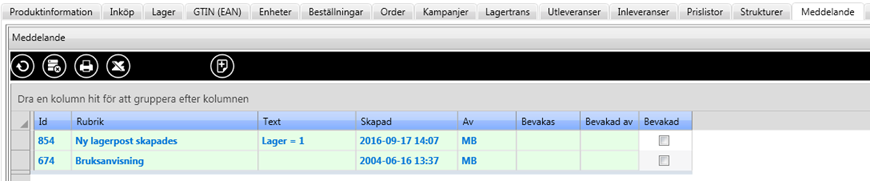
Visar de meddelande som är skapade på produkten. Här kan nya meddelande också läggas till.
Löpande nummer serie som sätts av systemet
Namn på meddelandet
Vad som ska göras/meddelas
Datum då meddelandet skapades
Identitet (inloggad användare) på den som skapade meddelandet
Datum när bevakning ska ske
Rutan är markerade beroende på om bevakning skett eller ej.
Visar försäljningsstatistik fördelat per månad
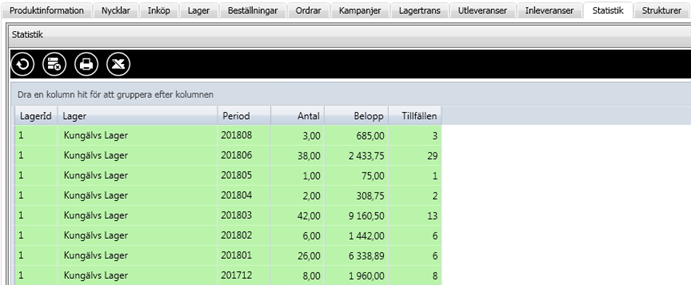
Lageridentitet
År och månad
Antal levererat/returnerat
Totala värdet produkten är såld för under perioden
Antal utleveransrader produkten är registrerad på.
Användas t ex som extra sökbegrepp eller för att särkontera vissa produkter i redovisningen. Nyckeltyper och ev. nyckeldata läggs upp i referensregistret för nyckeltyper (Huvudmeny - Referensregister - Övrigt - Nyckeltyper).
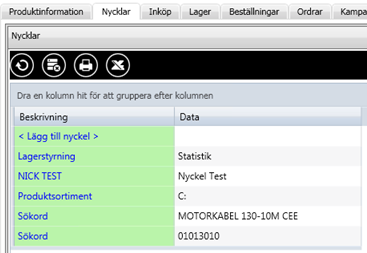
Namn på produktnyckeln. Samma nyckeltyp kan förekomma flera gånger per produkt eller spärras så att den endast får finnas en gång beroende på hur det är uppsatt i referensregistret produkktnycklar.
Väljs ur lista eller fritt textfält beroende på hur man satt upp nyckeltypen i referensregistret.
För att lägga till en ny nyckel klickar man på <Lägg till nyckel>. Då öppnas ett nytt fönster som visar de fördefinierade alternativ ("nyckeltyper") som finns. Klicka på önskad nyckel så läggs den till.
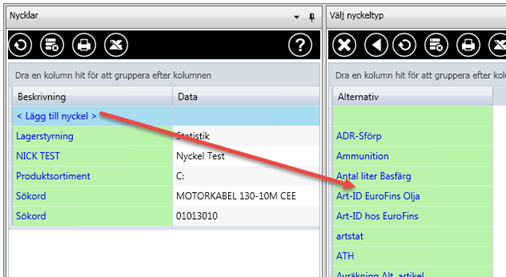
För att lägga till alternativ ("nyckeldata") till vald nyckel klickar man på nyckelnamnet så öppnas ett nytt fönster som visar de ev fördefinierade alternativ som finns att välja på. Klicka på önskat alternativ så läggs det till. I annat fall skriver man in eget värde i fältet "Data".
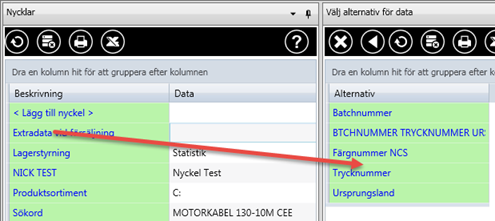
Högerklicka på den nyckel som skall tas bort från produkten och välja "Ta bort nyckel".
(MV2018:6)
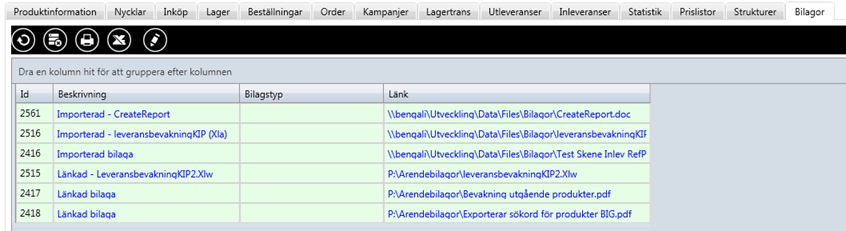
Om det finns bilagor kopplade till produkten visas dessa i fliken. Genom att klicka på den blå länken öppnas bilagan. För att lägga till/ta bort/redigera bilagor, se avsnitt Bilagor för mer information.
Info är en flik som används för att hantera textinformation knuten till produkt.

Identitet på informationen. Löpande nummerserie som sättsmed automatik av systemet. Om man högerklickar på id kan man välja att ta bort textposten.
Beskrivning av texten.
Välj den textradstyp som är aktuell för texten,, kan t ex vara en text som skall skrivas ut på kunddokument eller visas vid utleveransregistrering (MV2018:8). Textradstyperna läggs upp i referensregistret för Textradstyper.
Man kan välja en standardtext, som finns upplagd sen tidigare, till produkten. Standardtexter läggs upp i referensregistret för Standardtexter.
Egen valfri text som bara avser denna produkt.